1月 7, 2022
Kali LinuxでWiFiを有効および無効にする方法
このガイドの目的は、Kali LinuxでWiFiを有効および無効にする方法を示すことです。 これはGUIまたはコマンドラインのいずれかで行うことができ、このガイドでは両方の方法のステップバイステップの手順を示します。
これは、ワイヤレスルーターへの接続に問題がある場合、またはAircrack-ngでWiFiスキャンやクラッキングを行う予定がある場合に役立ちます。
このチュートリアルでは、次のことを学びます:Kali LinuxでGUIおよびコマンドライン経由でWiFiを有効および無効にする方法

Kali LinuxでのWiFiの有効化と無効化
| カテゴリ | 使用されている要件、規則、またはソフトウェアバージョン |
|---|---|
| システム | カリ-リナックス |
| ソフトウェア | N/A |
| その他 | Linuxシステムへの特権アクセス rootとして、またはsudoコマンドを使用します。 |
| 規則 | #–指定されたlinuxコマンドは、rootユーザーとして直接、またはsudocommandを使用してroot権限で実行する必要があります$-指定されたlinuxコマンドは、通常の非特権ユーザー |
GUI経由でWiFiを有効または無効にする
以下の手順は、Kaliのデフォルトのデスクトップ環境であるXfceを使用していることを前提としています。 KDE、GNOME、またはその他のGUIを使用している場合、手順は非常によく似ているはずです。
- WiFiを有効または無効にするには、隅にあるネットワークアイコンを右クリックし、”WiFiを有効にする”または”WiFiを無効にする”をクリックします。”
 Xfce GUIでWiFi via networkアイコンを有効にする
Xfce GUIでWiFi via networkアイコンを有効にする - WiFiアダプタが有効になっている場合は、ネットワークアイコンをシングルクリックして、接続するWiFiネットワークを選択します。
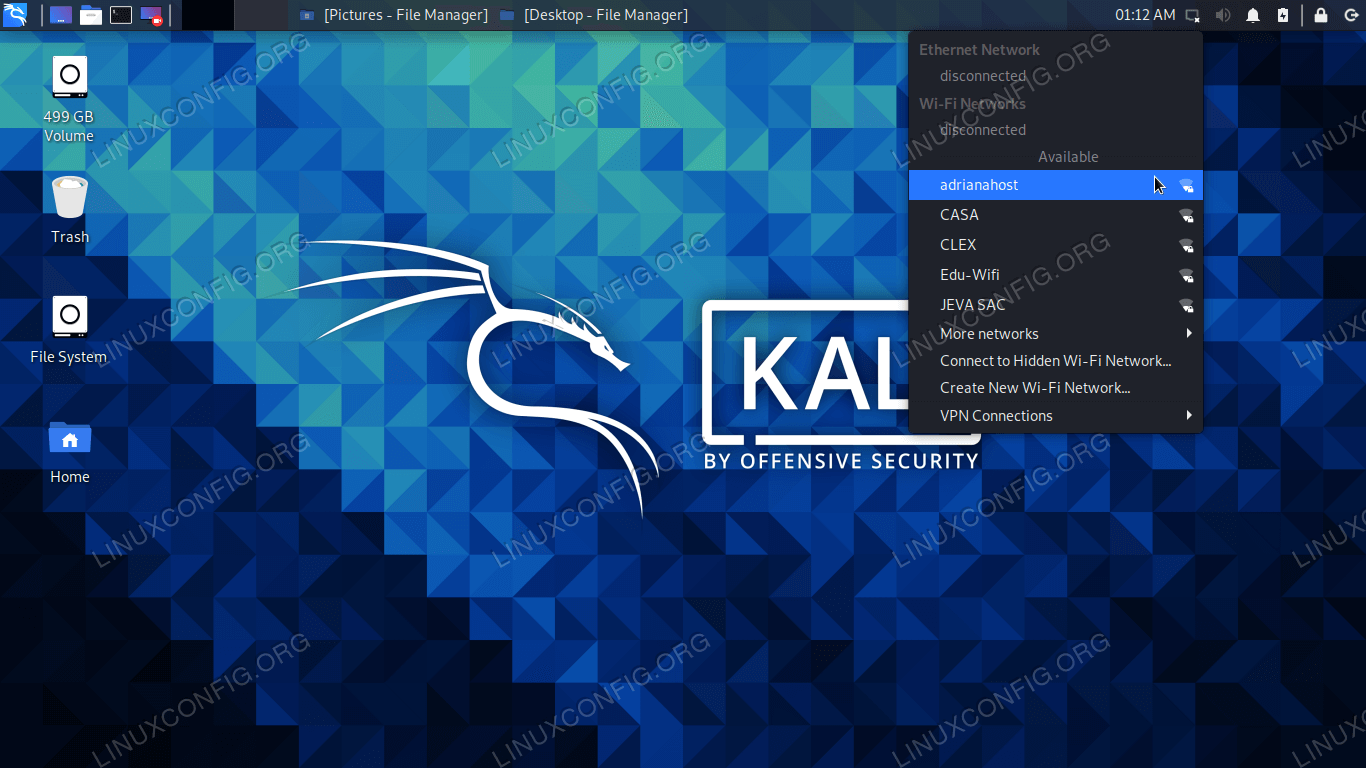 WiFiネットワークに接続する
WiFiネットワークに接続する - ネットワークパスワードを入力し、”接続”をクリックしてプロセスを完了します。
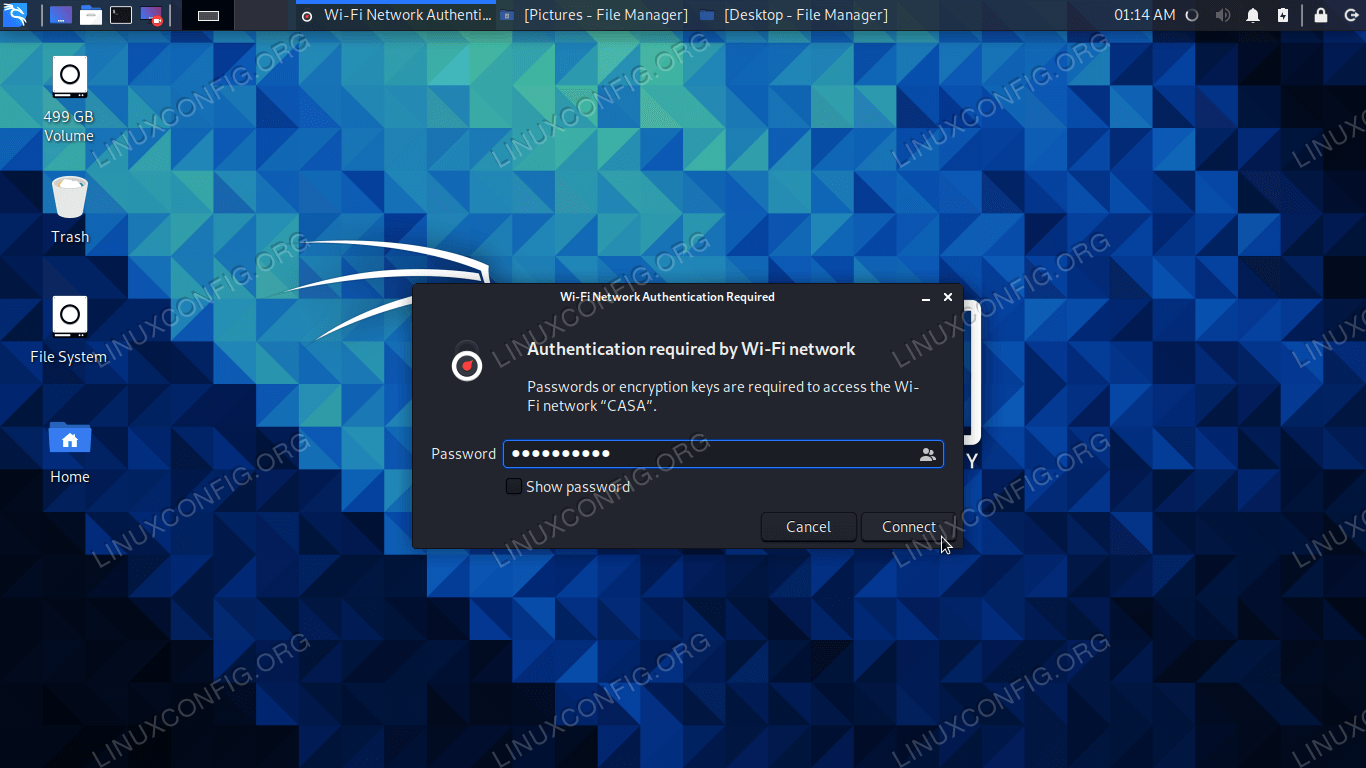 接続を完了するためのネットワークパスワードを入力します
接続を完了するためのネットワークパスワードを入力します - 接続したら、ネットワークアイコンメニューの”接続情報”をクリックして、接続に関する詳細を表示します。
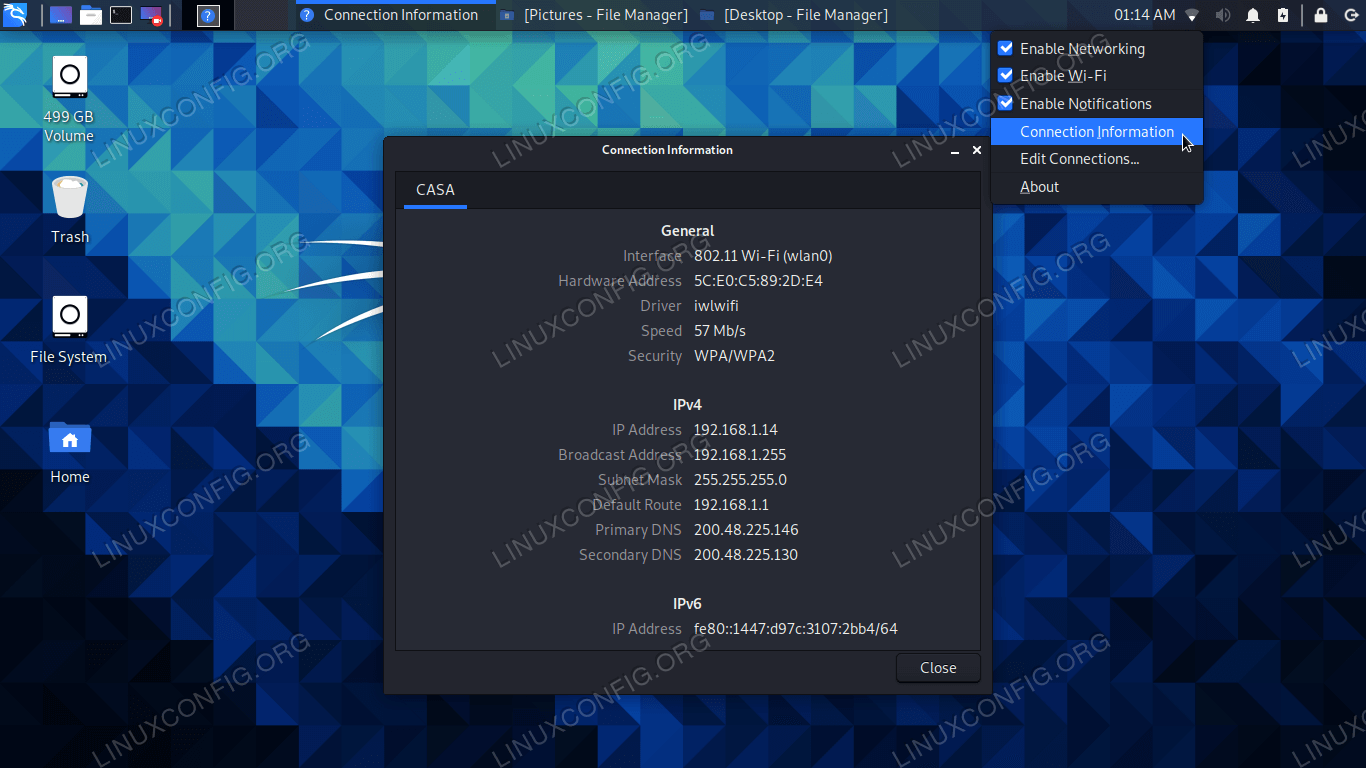 接続情報の表示
接続情報の表示
コマンドラインでWiFiを有効または無効にする
- WiFiアダプタの名前と接続情報(すでにWiFiネットワークに接続していると仮定)を確認するには、端末を開き、
ip aコマンドを実行します。$ ip a
- この例では、WiFi接続の名前は
wlan0です。 WiFi接続を無効にするには、次のコマンドを入力します。$ sudo ifconfig wlan0 down
- WiFiを有効にするには、次のコマンドを入力してアダプタをバックアップします。 その後、
ip aコマンドを実行して、接続がアップまたはダウンしているかどうかを確認します。$ sudo ifconfig wlan0 up
- GUIを使用してWiFiネットワークに接続したくない場合は、コマンドラインからWiFiに接続できます。
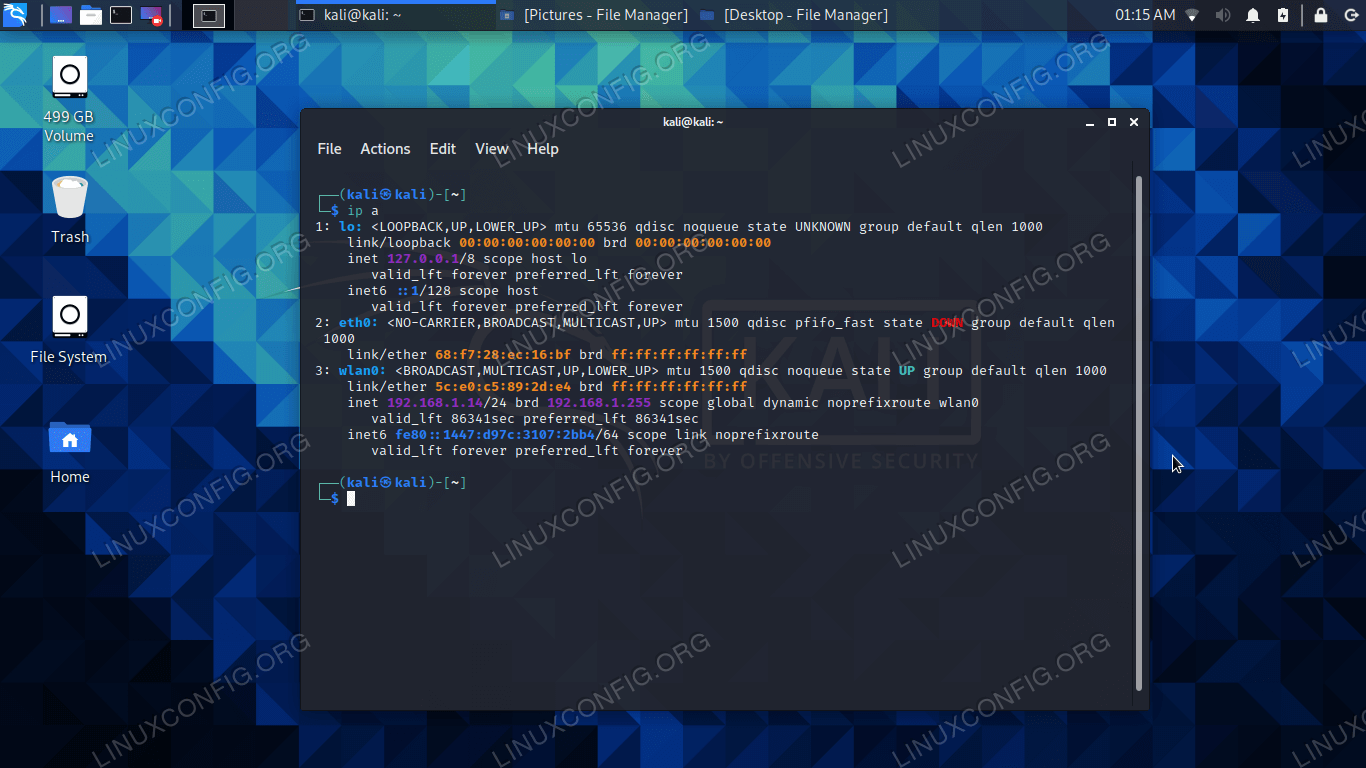
コマンドライン経由でのWiFiアダプタ情報の表示
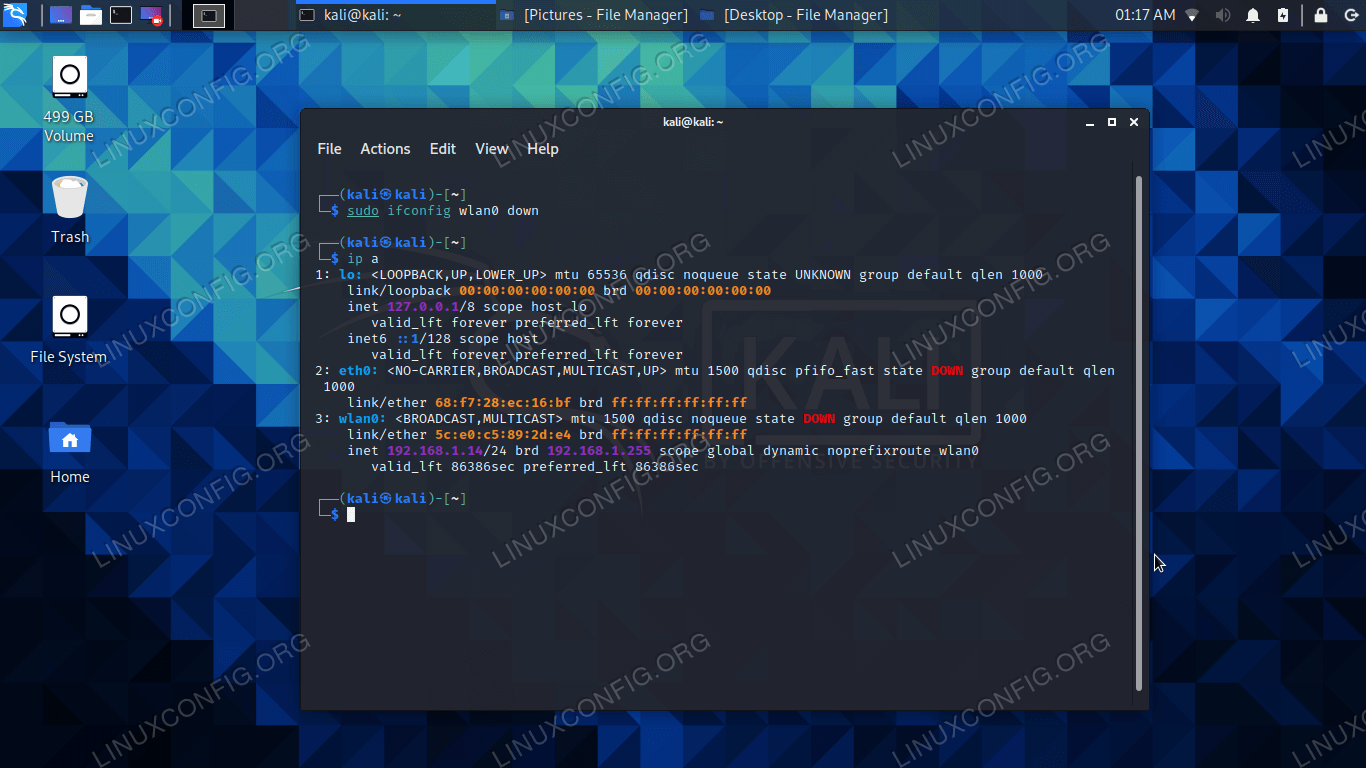
コマンドラインによるWiFiの無効化
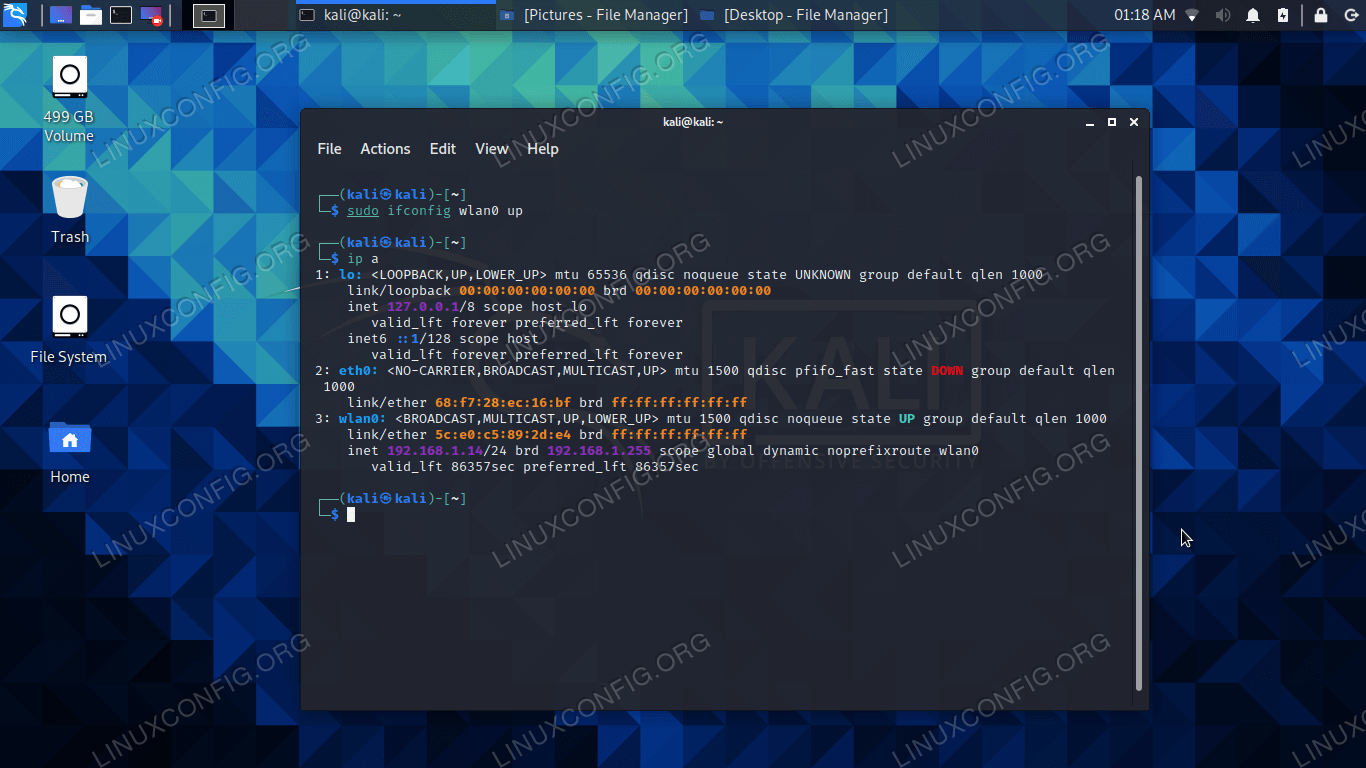
コマンドラインでWiFiを有効にする
思考を閉じる
このガイドでは、KALI LinuxでGUIとコマンドラインを介してWiFiを有効または無効にする方法を説明しました。 これは、システムがWiFiネットワークに接続しない場合、またはインターネットにアクセスできない場合のトラブルシューテ さらなるヘルプについては、Linux上でインターネット接続をテストする上で私たちのガイドを参照してください。